您的位置:极速下载站 → 电脑软件 → 多媒体类 → 媒体转换 → Aone Ultra Video Converter
Aone Ultra Video Converter是一款容易使用的视频转换、分割工具,这个是无需注册、无需安装的单文件绿色便携版!程序可以帮助你快速的将几乎所有的流行视频格式转换为 AVI,MPEG,VCD,DVD,WMV,ASF等视频文件格式,支持转换包括AVI,DivX,XviD,MPEG,DAT,WMV,ASF,RM,RMVB,MOV,QT ,MP4,M4V,3GP to AVI ,DivX,XviD,MPEG,VCD,SVCD,DVD,WMV等在内的视频格式!并整合了视频剪切分割功能,可以帮助你将一个大的视频分割成几段体积小的视频文件!
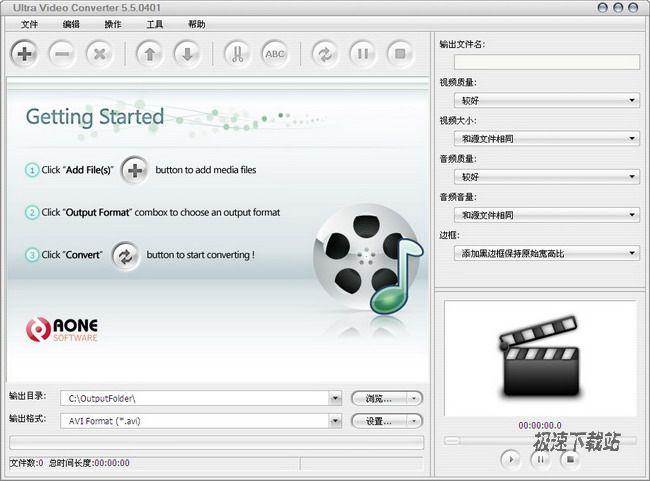
特点功能
-可调整输出视频的品质。
-可调整4:3或16:9视频采样。
-可增加字幕到输出的视频上。
-软件整合了全部编码器和解码器,任何转换都能一次转换完成。
-快速的转换速度并能保持高品质的输出。
-简单的GUI操作界面使得软件十分容易使用。
文件信息
文件大小:11000609 字节
文件说明:Ultra Video Converter 注册版
文件版本:5.4.1208
MD5:5486C612D84DB219AB4A70039381A32C
SHA1:39C8A6512430FF2D7E92007D1BAC9E28820C51C0
CRC32:96398883
Aone Ultra Video Converter使用教程
Aone Ultra Video Converter是一款电脑视频格式转换工具。使用本软件可以轻松对电脑本地视频进行格式转换的操作,方便好用;

下载安装软件后。极速小编就给大家演示一下怎么使用Aone Ultra Video Converter将电脑本地文件夹中的MP4视频转换成WMV格式视频吧。要转换视频格式,首先我们要将视频添加到软件中,点击软件主界面左上角的添加按钮,就可以打开文件浏览窗口,选择视频;

在文件浏览窗口中,根据MP4视频的存放路径,打开MP4视频所在文件夹,点击选中想要转换成WMV格式视频的MP4视频文件。然后点击打开,将选中的视频导入到软件中;

MP4视频成功导入到软件中。现在我们可以在软件主界面的视频文件列表中看到视频文件路径、分辨率、开始时间、结束时间、状态等信息;

我们还可以自定义设置输出文件名、视频质量、视频大小、音频质量、音频音量、边框效果这些视频参数。

接下来我们就可以选择视频的输出格式点击软件主界面底部的输出格式选择按钮,就可以打开视频输出格式选择列表,设置视频输出格式。我们可以按照播放视频的设备来选择视频格式,也可以选择通用视频格式。极速小编选择了WMV格式;

视频输出格式设置完成之后,我们可以接着设置视频输出路径了。软件默认将转换格式后的视频输出到C盘的文件夹中。极速小编想要将视频输出到桌面文件夹中,这样更容易找到视频。点击输出目录框右边的浏览按钮,就可以打开文件夹浏览窗口,选择视频输出路径;
- 共 0 条评论,平均 0 分 我来说两句
- 人气英雄联盟下载官方下载
- 《英雄联盟》(简称LOL)是由美国拳头游戏(Riot Games)开发、中国大陆地区腾讯游戏代理运营的英雄对战MOBA... [立即下载]
- 好评360安全卫士 12.0.0.2001 官方版
- 电脑用了一段时间后感觉反应越来越慢了?可能是你的硬盘碎片文件太多,该清理一下了。今天极速小编给大家推... [立即下载]
更多同类软件推荐
- 216725Satsuki Decoder Pack 5.2.0.1 英...
- 79182佳佳全能音频格式转换器 10.9.0....
- 65585XV视频格式转换器 1.0 绿色版
- 55363视频GIF转换 1.3.3 官方版
- 50979酷狗缓存转MP3工具 1.1 单文件版...
- 43453抓抓手机伴侣 4.7.2 安装版
- 40634QSV转换工具 3.1 单文件版
- 28059暴风转码 1.2.0.7 官方版
- 27905优酷KUX视频批量爆菊 1.1.0.0 单...
- 23199格式工厂 4.7.0.0 官方版

